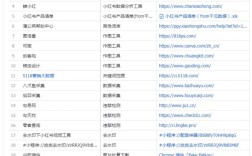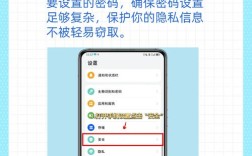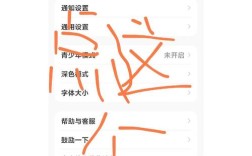微信头像作为个人形象的重要展示,时常需要更新以表达不同的心情和状态,以下是更换微信头像照片的具体步骤:
| 步骤 | 操作方法 | 说明 |
| 1 | 打开微信并进入个人信息页面。 | 在手机上打开微信应用,点击右下角的“我”选项进入个人信息页面,在该页面中,可以看到自己的微信头像和昵称等信息。 |
| 2 | 点击头像进入更换头像页面。 | 在个人信息页面中,点击自己的微信头像,进入更换头像页面,在该页面中,可以选择拍照或从手机相册中选择图片作为新头像,如果选择从手机相册中选择图片,需要授权微信访问手机相册。 |
| 3 | 调整头像图片大小和位置。 | 在选择好新头像图片后,可以对图片进行大小和位置的调整,通过双指缩放或拖动图片,调整到合适的大小和位置,注意要保持图片的清晰度和美观度。 |
| 4 | 预览并保存新头像。 | 在调整好头像图片大小和位置后,可以点击预览按钮查看新头像的效果,如果满意,点击保存按钮保存新头像,新头像已经成功更换。 |
注意事项:
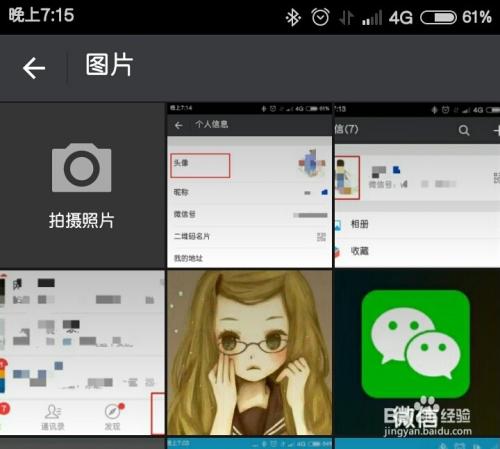
1、图片清晰度:为了保证头像的显示效果,建议选择清晰度高的图片作为头像,避免使用模糊或有水印的图片。
2、:头像图片内容应符合自己的个性和形象,避免使用违规或不良内容的图片。
3、更换频率:虽然更换头像可以表达不同的心情和状态,但过于频繁的更换可能会让好友感到困扰,建议根据实际需要合理更换头像。
4、尊重他人:在选择头像时,要尊重他人的版权和隐私,避免使用他人的照片或未经授权的图片作为头像。
以下是关于微信头像的两个常见问题及其解答:
问题一:微信头像怎么变成灰色小人头像?如何变成空白头像?
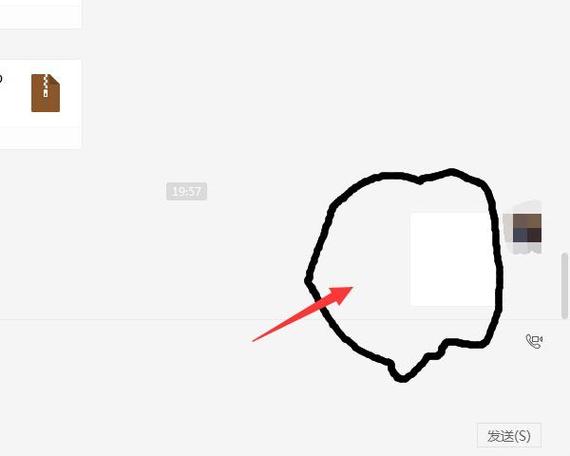
答:要将微信头像变成灰色小人或空白头像,您可以按照以下步骤操作:
1、打开手机微信,点击右下角的“我”。
2、点击左上角的个人头像。
3、再次点击“头像”,然后点击右上角的三个点。
4、选择“查看原图”,然后截图保存这张灰色小人头像。
5、返回到更换头像的页面,上传这张截图作为新的头像。
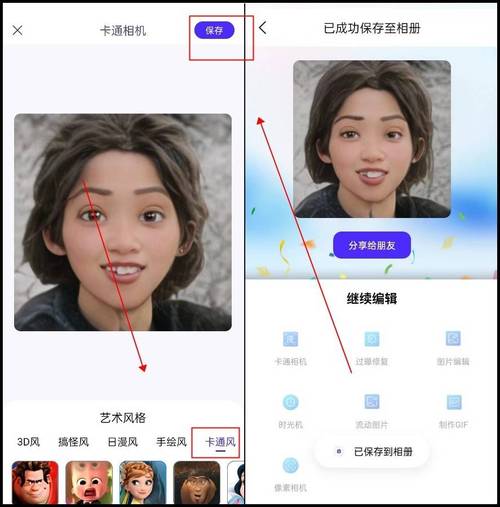
对于空白头像,您可以在网上搜索一张纯白色的图片(确保没有其他内容),然后按照上述步骤将其设置为头像。
问题二:我换过的微信头像怎么找回?怎么查看微信历史头像?
答:目前微信并没有直接提供查看历史头像的功能,您可以通过以下方法尝试找回之前使用的头像:
1、检查您的手机相册或云存储服务,看是否还保留有之前用作微信头像的图片。
2、如果您曾经将头像图片发送给某个好友或分享到朋友圈,可以尝试联系该好友或查看朋友圈的历史记录来找回图片。
3、如果以上方法都无法找回,那么可能就无法恢复了,因为微信并不会自动保存用户的历史头像数据。
通过以上步骤和注意事项,我们可以轻松更换微信头像,打造独特的个人形象,也要注意选择适合的头像图片和遵守相关规定,共同维护良好的社交环境。